这里分享一个[学习android Studio最棒的网址] ,如果你使用SDK manager无法更新support libarary ,SDK以及build tool等等,你可以在你的AS中参考一下这个网站里面的配置。亲测有效
AndroidStudio项目结构
(http://www.androiddevtools.cn/)
android studio 的项目结构有很多种,我们主要用的是android的视图模式和project的视图模式。
切换视图模式:
一. android 视图模式
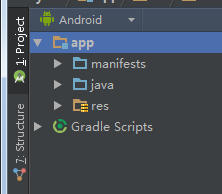
(和eclipse的差不多,这里不做过多介绍)
1.manifest清单目录
2. java目录
3. res目录
二. project视图模式
1. .gradle .idea —>gradle 目录, 是gradle编译工具生成的目录
2. build —>是编译后生成的 结果包
3. app —>目录,模块目录
3.1. libs–> 类似eclipse中的libs目录
3.2. src
(1). main/java —>code目录
(2). main/res—> 资源目录(mipmap目录,存放的是图片资源,不能放.9图片)
(3). main/manifest—>清单文件
(4). androidTest/java —>测试用例
4. build.gradle
4.1. 位于project的根目录的gradle: 资源网络地址的配置,提供不需要去下载开源的jar包,直接配置地址即可获得
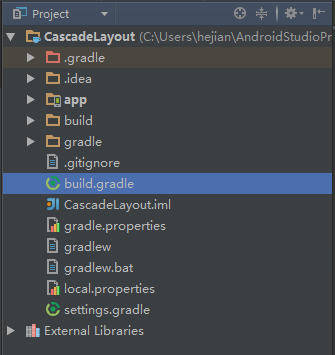
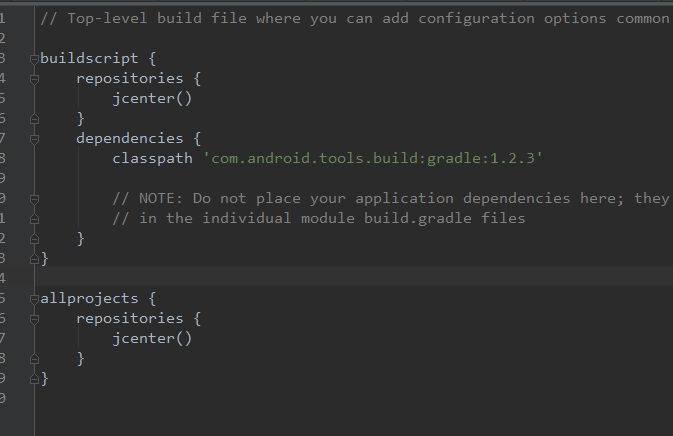
4.2. 位于module(此项目中是app)的根目录的module:
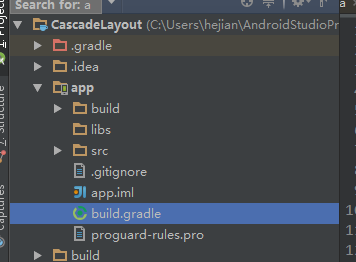
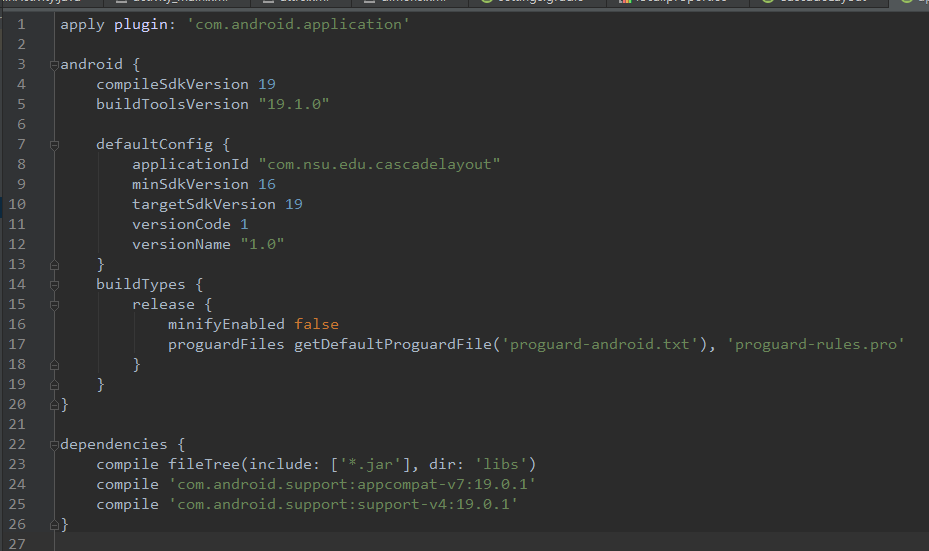
(1). compileSdkVersion : 在你的SDK目录下,\SDK\platforms对应的版本,编译版本
(2). buildToolsVersion : 打包版本,在你的SDK\build-tools对应的版本号
(3). applicationId: 和manifest中package标签一样,”com.nsu.edu.cascadelayout”
(4). minSdkVersion 16
(5). targetSdkVersion 19
(6). versionCode 1
(7). versionName “1.0” 上面四个直接在module的build.gradle中配置,和eclipse在AndroidManifest文件中配置的一样
(8). dependencies: 依赖,compile ‘com.android.support:appcompat-v7:22.1.1’
8.1. 开源的jar 的 packagename:module:version
5. settings.gradle : 用来声明包含了几个模块
6. local.properties: 指向本地的sdk
android studio 更新Gradle错误的解决方案
Android Studio每次更新版本都会更新Gradle这个插件,但由于长城的问题每次更新都是失败,又是停止在Refreshing Gradle Project ,有时新建项目的时候报 Gradle Project Compile Error 等等相关的问题
解决这些问题办法是
首先打开android studio项目 找到项目目录gradle\wrapper\gradle-wrapper.properties这个文件
内容如下
Wed Apr 10 15:27:10 PDT 2013
distributionBase=GRADLE_USER_HOME
distributionPath=wrapper/dists
zipStoreBase=GRADLE_USER_HOME
zipStorePath=wrapper/dists
distributionUrl=http://services.gradle.org/distributions/gradle-1.9-all.zip
最重要的就是最下面一句,android studio会联网下载符合当前版本的gradle插件,而这个网址虽然可以访问但速度实在太慢,所以每次更新需要花很长时间或直接超时
下面是我尝试后解决问题的办法就是先通过下载工具下载http://services.gradle.org/distributions/gradle-1.9-all.zip 这个版本的插件,用下载工具会比较快下载后 直接把zip文件,不要解压拷贝到 C:\Users\Administrator.gradle\wrapper\dists\gradle-1.9-all\3jdgemv0iv8uqohg3kcp2o88r1 目录下
重新关闭android studio 重新打开 或 直接单击android studio工具栏 Sync Project Gradle Files
android studio就是自动更新插件了,不用下载了
注意:
BuildTools是包含一系列App打包的工具,如aapt、dx.bat等
Gradle是打包脚本和以前的ant差不多,可以理解成Gradle脚本会调用BuildTools中的工具来完成打包,编写Gradle脚本可以显示一些特定的步骤和任务,例如多渠道打包,Dex分包。
Build.gradle就是脚本文件
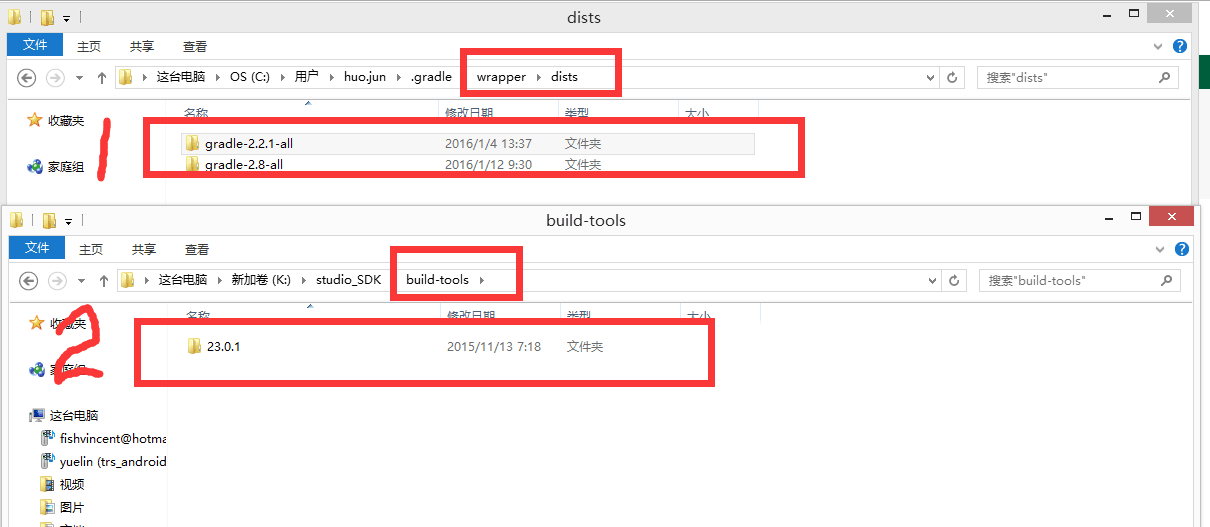
这张图片中1 代表的gradle的版本,2代表的是我们在build.gradle中加入的版本号。(见下图)
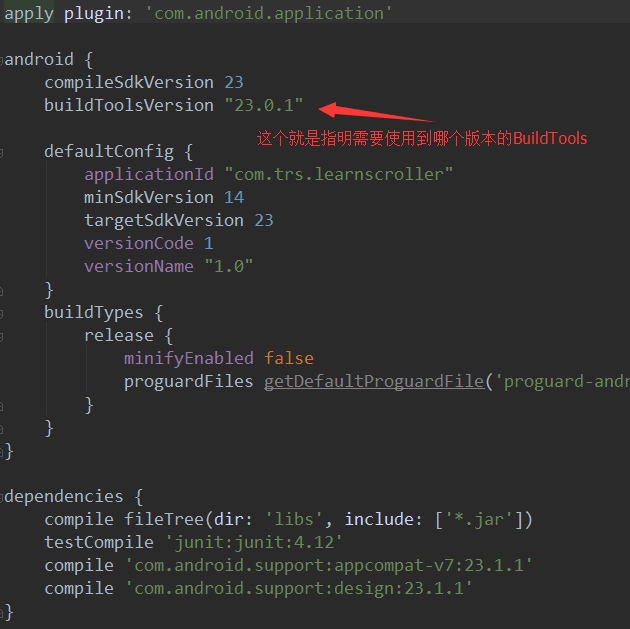
这个properties文件是配置Gradle版本的,也就是1中的版本号
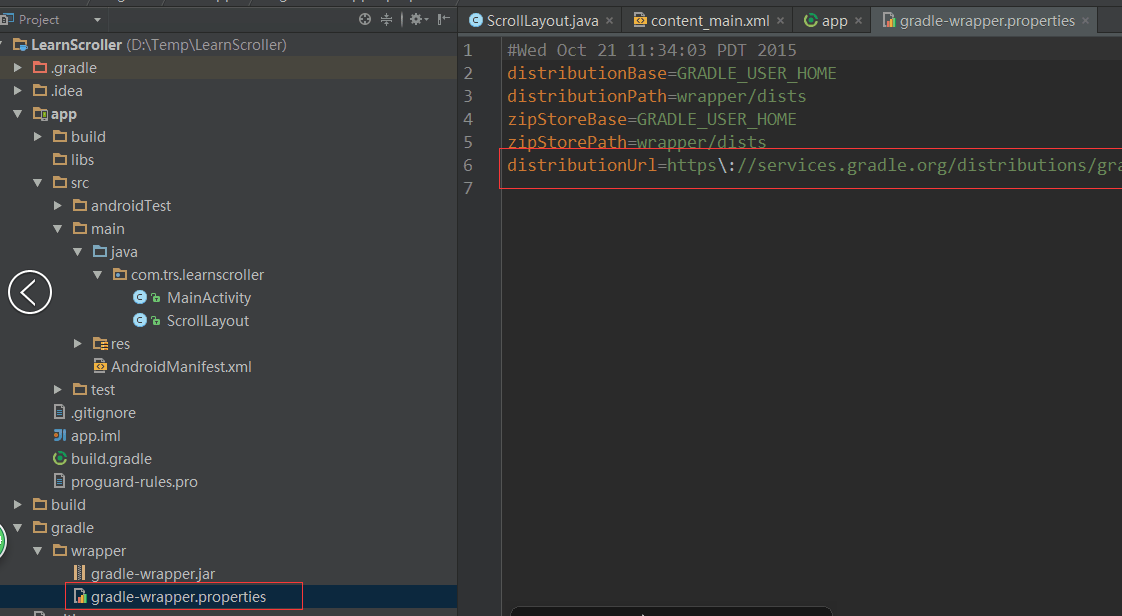
Gradle的版本一般要和相应的Android build tools匹配才行,否则经常编译失败报错








 本文介绍了Android Studio的项目结构,包括android视图模式下的manifest清单目录、java目录和res目录,以及project视图模式下的.gradle、.idea、build等目录。同时,文章提供了针对Android Studio更新Gradle失败的解决方案,涉及修改gradle-wrapper.properties文件并手动下载Gradle插件。
本文介绍了Android Studio的项目结构,包括android视图模式下的manifest清单目录、java目录和res目录,以及project视图模式下的.gradle、.idea、build等目录。同时,文章提供了针对Android Studio更新Gradle失败的解决方案,涉及修改gradle-wrapper.properties文件并手动下载Gradle插件。
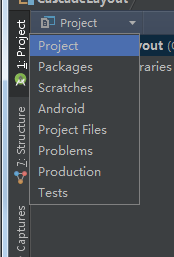
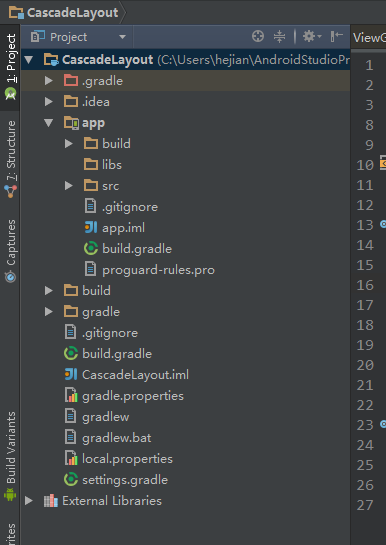














 1414
1414

 被折叠的 条评论
为什么被折叠?
被折叠的 条评论
为什么被折叠?








